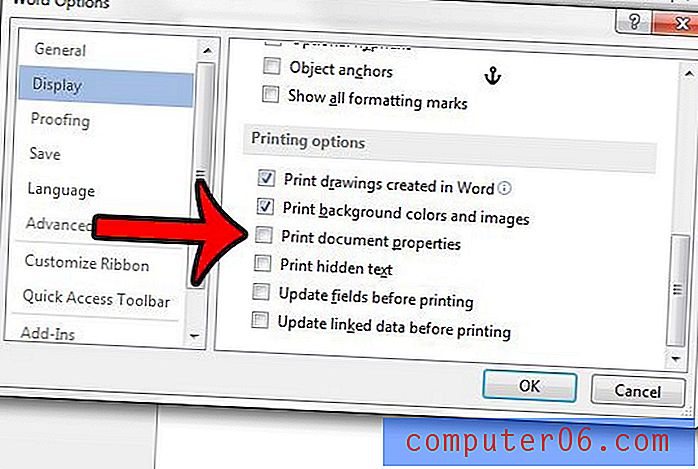Comment arrêter l'impression des propriétés de document dans Word 2013
Un document peut souvent être difficile à identifier s'il n'a pas de page de titre ou d'en-tête détaillé. L'impression d'une page de propriétés de document peut donc être un moyen utile de garder vos documents organisés. Mais l'activation de cette option modifiera les paramètres de Word 2013 afin que chaque document que vous imprimez inclue cette page, vous pouvez donc décider de la désactiver.
Heureusement, vous pouvez arrêter l'impression de cette page supplémentaire contenant les informations de votre document en modifiant un paramètre dans le menu Options Word. Notre guide ci-dessous vous montrera comment trouver ce paramètre et le désactiver pour empêcher vos propriétés de document d'être incluses chaque fois que vous imprimez quelque chose dans Word 2013.
Arrêt de l'impression de la page Propriétés du document dans Word 2013
Les étapes de cet article supposent que votre copie de Word 2013 imprime actuellement une page «Propriétés du document» à la fin de chaque document que vous imprimez. Cette page comprend généralement des informations sur le document, telles que le nombre de mots, l'emplacement du fichier et d'autres informations spécifiques à ce document. Une fois que vous avez terminé les étapes ci-dessous, ces informations ne s'imprimeront plus.
Voici comment arrêter l'impression de la page Propriétés du document avec des documents Word 2013 -
- Ouvrez Word 2013.
- Cliquez sur l'onglet Fichier dans le coin supérieur gauche de la fenêtre.
- Cliquez sur Options en bas de la colonne de gauche.
- Cliquez sur l'onglet Affichage à gauche de la fenêtre.
- Décochez la case à gauche de Propriétés du document d'impression sous la section Options d'impression du menu. Cliquez sur OK en bas de la fenêtre pour appliquer les modifications.
Ces étapes sont répétées ci-dessous avec des images -
Étape 1: ouvrez Word 2013.
Étape 2: cliquez sur l'onglet Fichier dans le coin supérieur gauche de la fenêtre.

Étape 3: cliquez sur le bouton Options en bas de la colonne sur le côté gauche de la fenêtre.
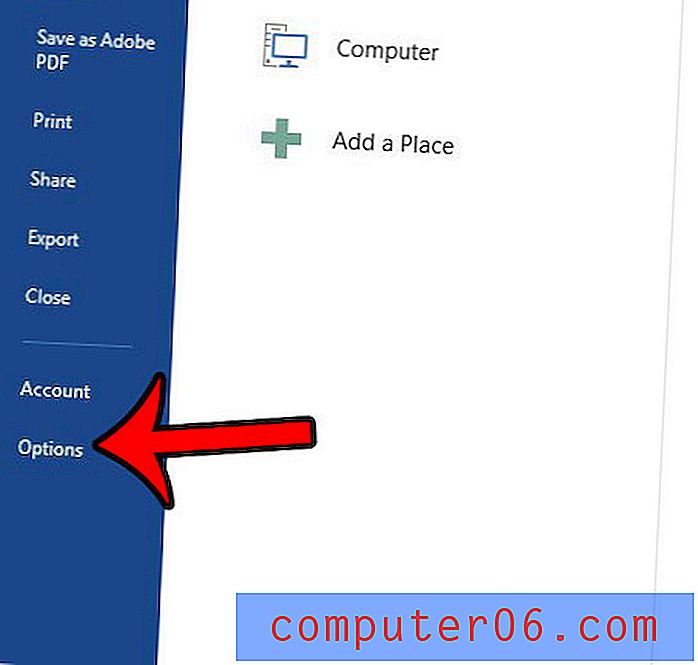
Étape 4: cliquez sur l'onglet Affichage à gauche du menu.
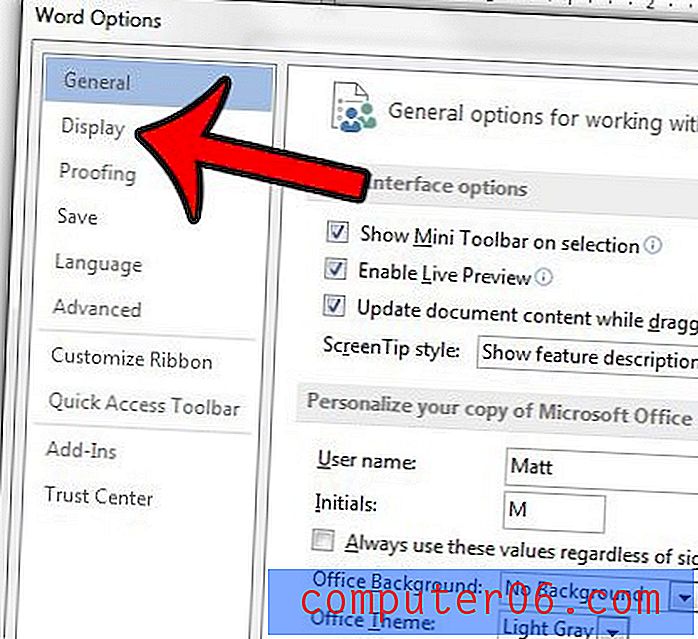
Étape 5: faites défiler la page jusqu'à la section Options d'impression du menu, puis cliquez sur la case à gauche de Propriétés du document d'impression pour supprimer la coche. Vous pouvez ensuite cliquer sur le bouton OK pour appliquer vos modifications et fermer la fenêtre.